Yoast SEO WordPress Plugin: Cum să instalați și să configurați pluginul
Publicat: 2018-07-11Un ghid complet pentru configurarea pluginului Yoast SEO WordPress
Vrei să înveți cum să folosești pluginul WordPress SEO de la Yoast ? Pe site-ul nostru, folosim pluginul WordPress SEO de la Yoast. Acest plugin este o soluție completă pentru toate cerințele dvs. SEO pe pagină.
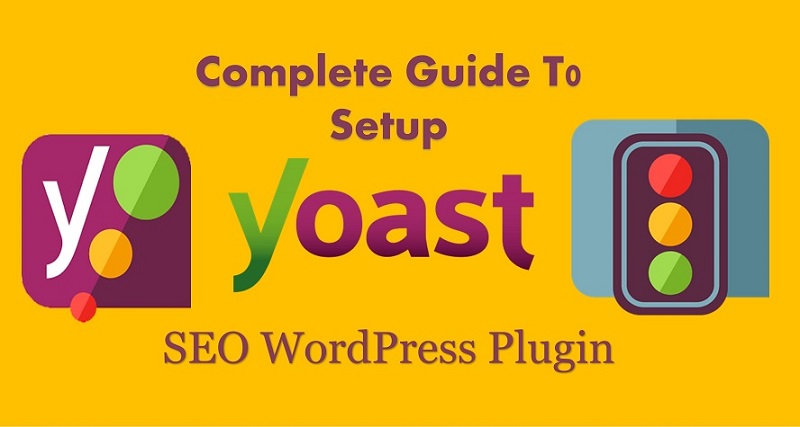
În acest ghid, vom discuta despre cum să instalați și să utilizați acest plugin în mod eficient. De asemenea, vom folosi toate caracteristicile și funcționalitățile sale.
Dacă auziți cuvântul SEO pentru prima dată. Asigurați-vă că citiți Ce este SEO și de ce este important?
Ce este Yoast SEO?
Yoast SEO este cel mai util plugin WordPress care a făcut SEO să funcționeze atât de ușor pentru bloggeri și dezvoltatorii de site-uri web.
Bloggerii WordPress folosesc acest plugin pentru a-și clasa site-ul în căutarea Google. Vă face paginile și postările prietenoase cu SEO.
Yoast SEO este extrem de util atât pentru cei care urmează să înceapă un blog personal sau un site web de afaceri.
Pentru a utiliza acest plugin Yoast SEO, trebuie să aveți un site WordPress WordPress.org (autogăzduit).
Puteți descărca cu ușurință acest plugin din directorul de pluginuri WordPress.
Yoast SEO are, de asemenea, planuri premium pentru a face site-ul dvs. mai prietenos cu SEO și pentru a oferi mai multe caracteristici și funcționalități.
Cu toate acestea, se recomandă începătorilor să folosească doar versiunea sa gratuită. Are suficiente funcții pentru un blogger începător.
Utilizatorii pot personaliza cu ușurință eticheta de titlu, meta-descrierea, modificările permalink-urilor, adăugarea de cuvinte cheie focus etc. Vă permite să vedeți scorul SEO al postării sau paginii dvs. Se recomandă ca scorul SEO să fie verde la momentul respectiv când publicați postarea.
Citește și: Lista completă de verificare SEO pentru clasamente superioare.
Versiune gratuită Yoast
Yoast SEO oferă multe caracteristici în versiunea sa gratuită, care sunt mai mult decât suficiente pentru orice începător. Iată lista caracteristicilor pe care pluginul Yoast le include în planul său gratuit.
- Schimbați meta titlul și meta descrierea fiecărei postări sau pagini individuale.
- Acesta arată un exemplu, cum va arăta postarea dvs. în rezultatele căutării Google.
- Puteți adăuga un cuvânt cheie focus al articolului dvs. de blog.
- Generați fișierul Robot.txt.
- Creați o hartă XML pentru site-ul dvs. web.
- Adăugați metaetichetă (cod HTML) pentru consola dvs. de căutare și analize
- Creați o adresă URL canonică.
- Editor de fișiere .htaccess
- Ajută la verificarea site-ului dvs. cu multe motoare de căutare precum Yahoo, Bing și Google.
- Importați sau exportați cu ușurință toate setările și datele SEO dintr-un singur plugin SEO și headspace2.
Citiți și: Cum să creați o strategie SEO remarcabilă.
Versiunea Premium Yoast
Yoast SEO oferă un plan premium pentru utilizatorii avansați. Dacă site-ul sau afacerea dvs. are nevoie de mai multe cerințe. Ar trebui să vă abonați la acest plan. Iată câteva beneficii suplimentare ale planului premium.
- Plasați 5 cuvinte cheie pentru o singură postare sau pagină.
- Redirecționați cu ușurință adresele URL 404.
- Yoast oferă multe tutoriale video pentru a învăța și a utiliza acest plugin pentru clienții premium.
- Ele oferă suport premium pentru utilizatori. Puteți cere orice ajutor tehnic legat de SEO site-ului dvs.
Cum se instalează pluginul Yoast SEO?
Instalarea pluginului Yoast SEO este la fel de simplă ca și instalarea oricărui alt plugin. Există două metode de a instala un plugin în WordPress. În primul rând, încărcați fișierul în folderul rădăcină de pluginuri al site-ului web. Un alt mod este atât de ușor.
Trebuie doar să vizitați yoursite.com/wp-admin și să vă conectați la tabloul de bord de administrare. Acum faceți clic pe pluginuri în meniul din bara laterală din stânga. Selectați adăugați nou.
Apoi tastați Yoast SEO în caseta de căutare. Veți primi primul rezultat al pluginului de către Yoast SEO. Faceți clic pe butonul de instalare de lângă plugin. După instalare, faceți clic pe activare plugin. Pentru un ghid mai detaliat, citiți și: Ghid pas cu pas cum să instalați pluginuri WordPress.
După activare, puteți merge din nou la tabloul de bord și puteți găsi o opțiune numită SEO în bara laterală din stânga. Acum pluginul Yoast SEO este instalat și activat cu succes pe site-ul dvs. După aceasta, trebuie să rulați o configurare completă a pluginului Yoast. Să facem o setare și o configurare a acestui plugin.
Expertul de configurare Yoast SEO
Trebuie să fiți atenți când selectați setările de configurare. Acestea sunt setările pe care le folosim pe site-ul nostru.
Este posibil ca alți experți sau dezvoltatori SEO să nu fie mulțumiți de modificările noastre. Ei își pot alege singur setarea în funcție de nevoile lor.
Dacă vă creați site-ul web pentru prima dată. Puteți utiliza aceste setări la fel ca ale noastre. Acestea sunt comune pentru majoritatea bloggerilor începători.
Citește și: WordPress vs Blogger. Care este cel mai bun?
1.General
Pe măsură ce vizitați tabloul de bord administrativ. Veți vedea o opțiune numită SEO în bara laterală din stânga.
Plasați cursorul pe SEO. Selectați General. Vei ateriza pe o pagină nouă. Aici puteți vedea trei secțiuni, funcțiile tabloului de bord și instrumentele pentru webmasteri. Selectați secțiunea de caracteristici.
1.1. Caracteristici
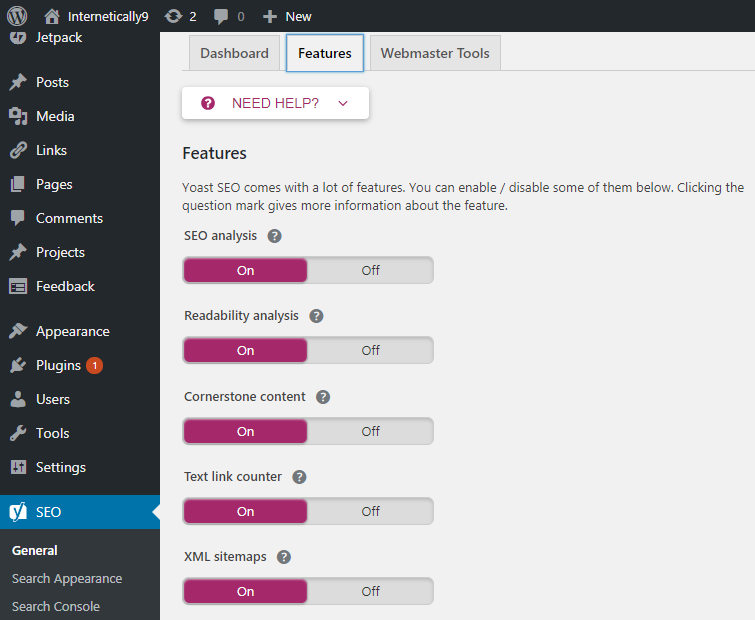
Iată multe caracteristici oferite de Yoast SEO. Puteți activa sau dezactiva fiecare opțiune în funcție de nevoile dvs.
Cele mai multe dintre ele, aceste setări sunt automat perfecte. Nu trebuie să schimbați cu adevărat aceste setări. Dacă nu puteți înțelege sensul unei opțiuni. Faceți clic pe semnul semnului întrebării pentru a înțelege caracteristica.
Acum faceți clic pe Salvați modificările. Acest lucru va salva toate setările după cum aveți nevoie.
1.2. Instrumente pentru webmasteri
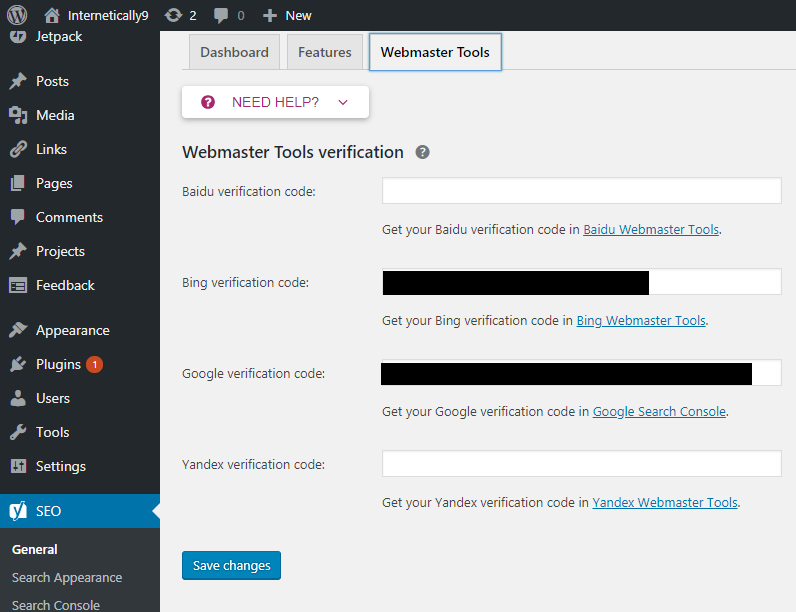
După funcții, următoarea opțiune este instrumentele pentru webmasteri. Selectați această secțiune și veți vedea multe opțiuni precum codul de verificare Google, codul de verificare Bing etc.
Acestea sunt secțiunile în care puteți adăuga codul HTML al consolei de căutare. Pentru ca site-ul dvs. să poată fi indexat de acel motor de căutare special.
Acesta este un mod atât de ușor, altfel trebuie să adăugați acel cod în fișierele PHP. Dacă tot nu ați putut lipi eticheta HTML aici. De asemenea, puteți citi acest ghid pentru a înțelege complet această caracteristică. Cum să trimiteți site-ul dvs. Google webmaster tools.
2. Aspectul de căutare – Yoast SEO
Acum aduceți din nou cursorul la SEO din meniul din bara laterală din dreapta. Veți vedea o opțiune numită aspect de căutare exact sub opțiunea generală.
Faceți clic pe aspectul de căutare. Veți merge la noua pagină. Aici puteți vedea multe secțiuni Yoast SEO. Prima opțiune este „General”. Apasa pe el.
(A). General
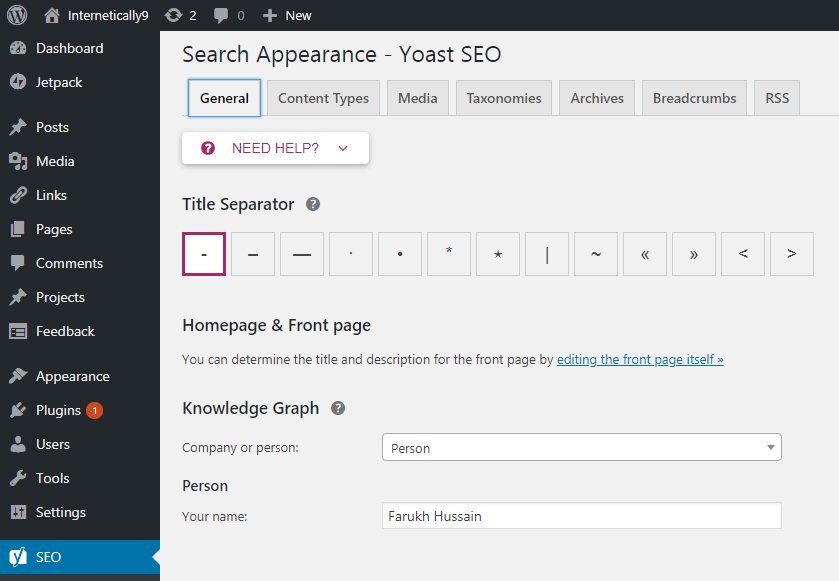
Aici puteți modifica setările generale ale postării dvs. în rezultatele căutării Google. Puteți alege orice separator de titlu cum doriți, dar prima opțiune „-” este întotdeauna recomandată.
A doua secțiune este graficul cunoștințelor. Acesta este ceva prin care Google știe despre identitatea ta. Dacă creați site-ul web al unei companii, ar trebui să alegeți o companie. În caz contrar, puteți alege o persoană.
După ce ați făcut modificări în consecință, trebuie să faceți clic pe Salvați modificările.
(b). Tipul de conținut
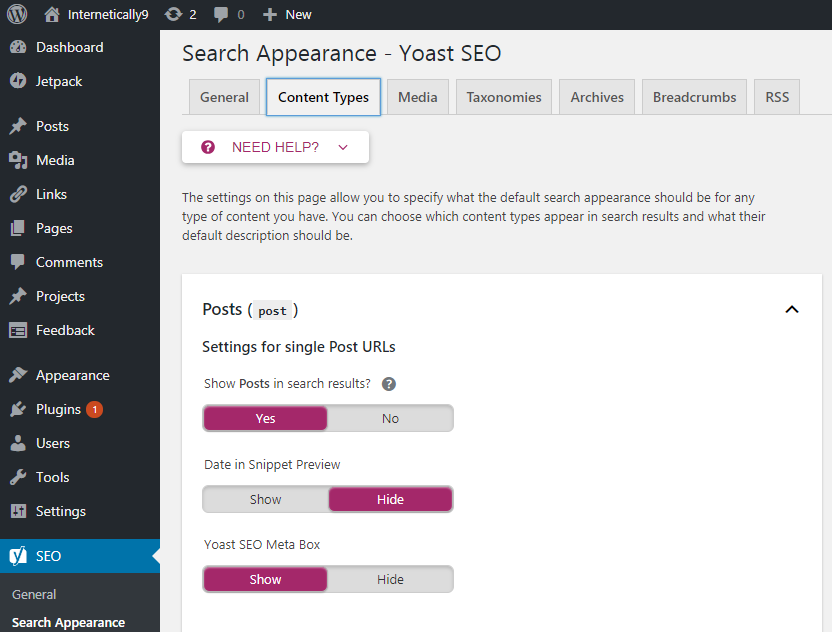
Acum veți vedea următoarea secțiune numită tipuri de conținut. Faceți clic pe această secțiune. Aici puteți face modificări în ceea ce privește postările, paginile și proiectele.
Practic, această caracteristică vă oferă opțiunea de a selecta aspectul implicit de căutare al oricărui tip de conținut în motoarele de căutare.
Iată trei opțiuni dintre care poți alege. Afișați postările în rezultatele căutării, data în previzualizarea fragmentului și caseta meta Yoast SEO.
Trebuie să activați sau să dezactivați aceste opțiuni. Setările implicite sunt mult mai bune pentru un site web normal de blogging. Puteți vedea captura de ecran pentru detalii.
(c). Mass-media
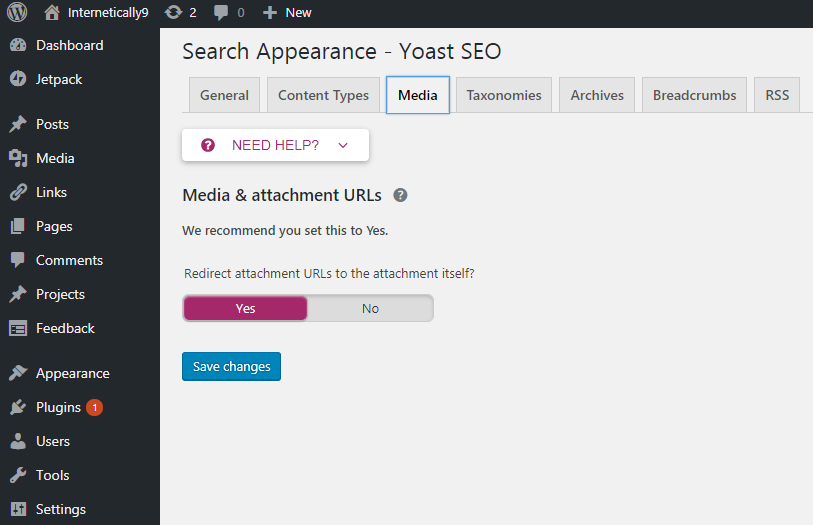
Este următoarea secțiune după tipurile de conținut. Această caracteristică media vă permite să redirecționați adresa URL a atașamentului către fișierul atașat.
Dacă este greu de înțeles această caracteristică. O poți lăsa așa cum este. Sfat profesionist: dacă unele setări sunt greu de înțeles. Lăsați setările implicite.
(d). Taxonomii
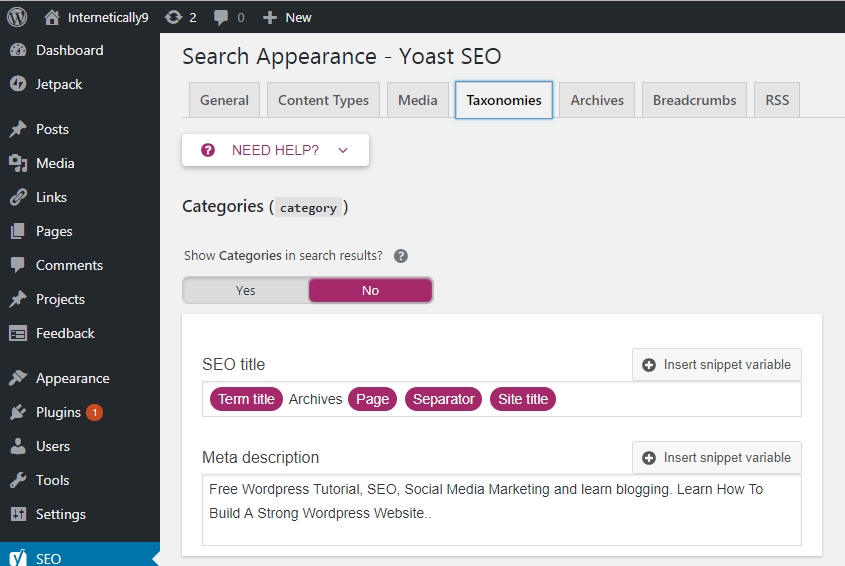
În secțiunea Taxonomii, puteți configura titlul și meta descrierile pentru etichete și categorii. Această setare este perfectă și implicită. Nu trebuie să modificați aceste setări până când nu cunoașteți cu adevărat semnificația lor și doriți să le schimbați.
Dacă nu ați setat descrierea pentru diferiți termeni din categoriile sau etichetele dvs. Yoast SEO nu afișează meta descrieri în arhive.
(e). Arhive
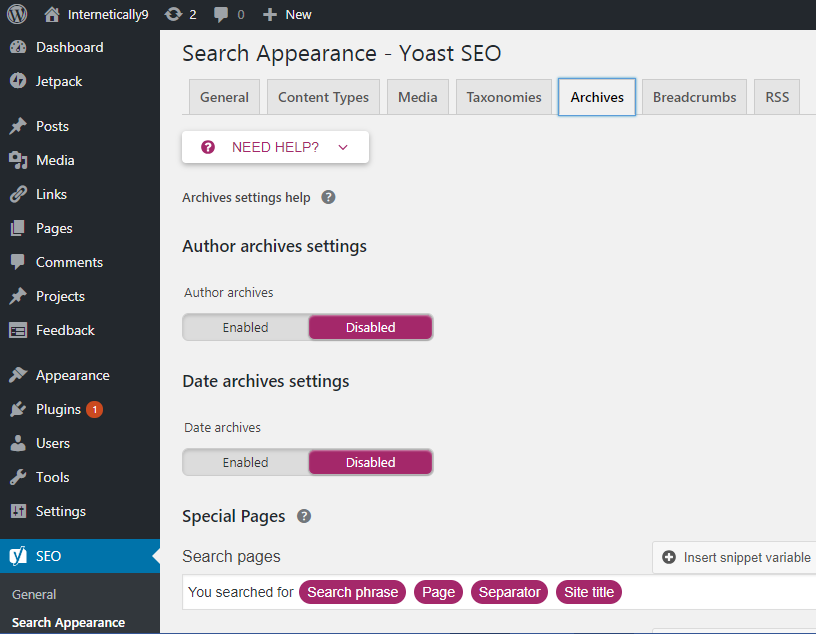
Dacă sunteți proprietarul blogului și niciun alt autor nu scrie pe blogul dvs., atunci arhiva autorului va fi întotdeauna aceeași cu pagina dvs. de pornire. Este mai bine să lăsați această funcție pentru a o dezactiva în această situație.
Cu toate acestea, dacă aveți nevoie de modificări personalizate. Ar trebui să faceți modificări în funcție de nevoile dvs., dar aveți grijă la aceste secțiuni. Modificările inutile pot avea efecte dăunătoare cu motorul de căutare.
(f). Firimituri de pâine
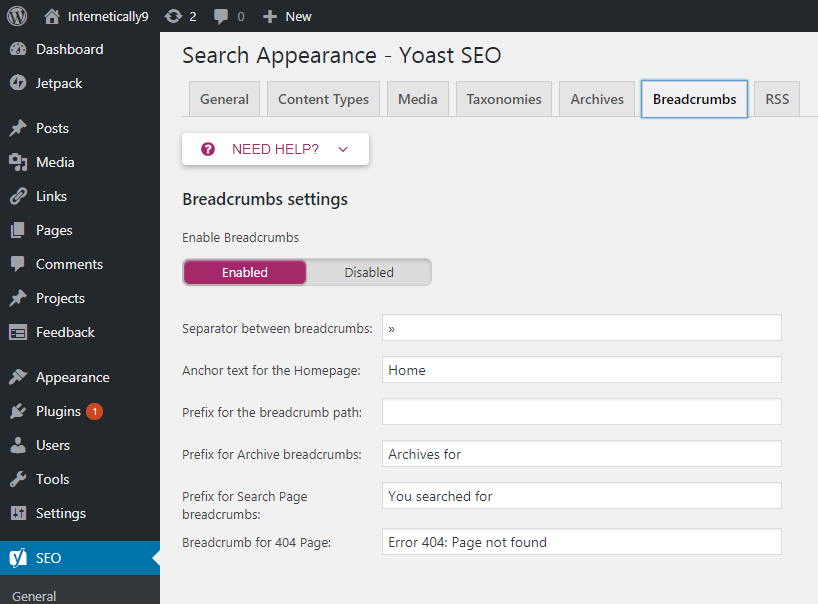
Breadcrumb este o caracteristică excelentă pentru a vă afișa adresa poștală în rezultatele căutării. Oamenii pot ști unde este postat blogul tău pe site-ul tău. De asemenea, este util să vă creșteți scorul SEO cu link-uri interne. Oferă o modalitate corectă crawlerelor de a înțelege unde sunt listate postările dvs. pe site-ul dvs.
Ar trebui să îl activați. Se va deschide mai multe opțiuni. Din nou, nu trebuie să faceți modificări inutile. Aceste setări implicite sunt cele mai bune pentru fiecare blog nou sau comun. Dacă doriți cu adevărat să vă schimbați pentru nevoile dvs. personale de afaceri, atunci puteți face modificările.
(g). RSS
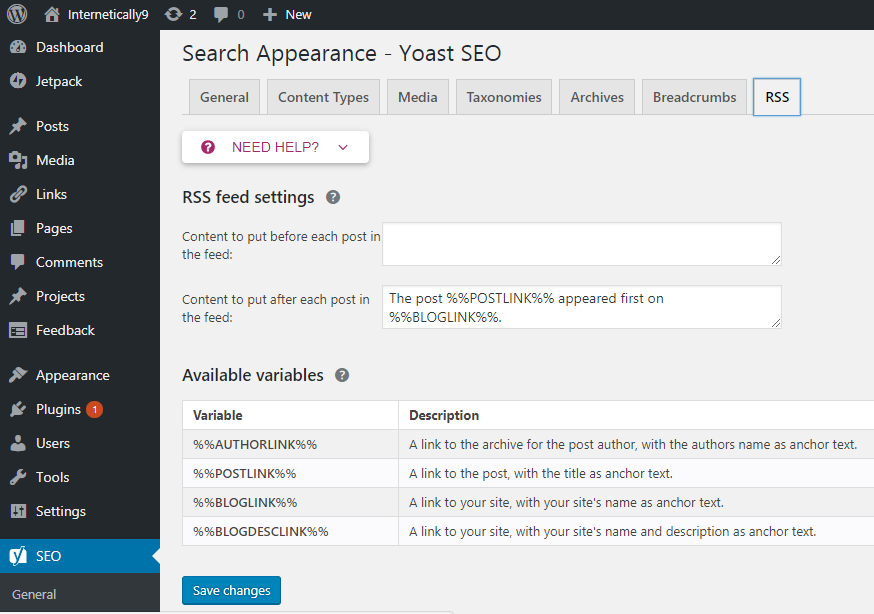
Yoast SEO a creat această funcție pentru ca utilizatorii să adauge un backlink la propriul dvs. site pentru fiecare postare din fluxul dvs. RSS.
De obicei, fluxurile RSS sunt folosite de site-urile web de scraper de conținut care v-au furat conținutul pentru propriile lor site-uri web pentru a genera venituri fără permisiunea dvs.
Folosind această funcție, Google va ști întotdeauna că sunteți proprietarul inițial al acestui site web și că acesta este propriul dvs. conținut.
În fila RSS, veți vedea multe opțiuni de schimbat. Link blog, descriere blog și link post. Acesta este, de asemenea, implicit este cel mai bun pentru începători. Aceasta este ultima filă din secțiunea de aspect de căutare.

Citește și: Aflați elementele de bază ale construirii de linkuri de calitate pentru SEO
3. Search Console – Yoast SEO
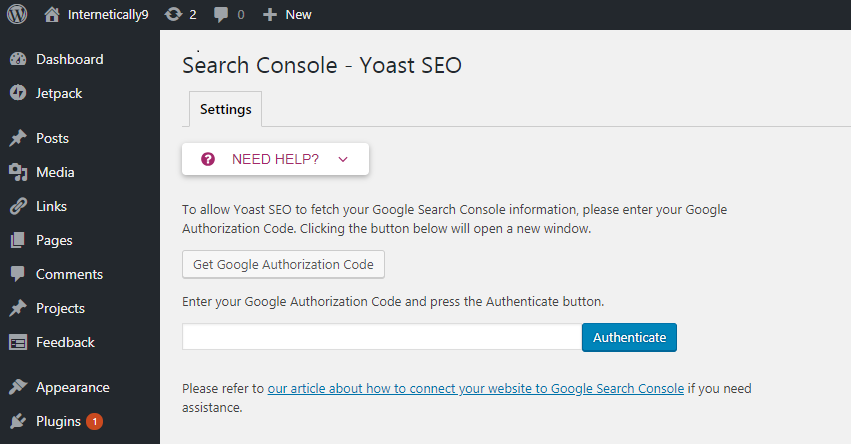
Selectați SEO din opțiunile de pe tabloul de bord administrativ. Veți primi o opțiune numită Consolă de căutare, selectați-o. Acum veți vizita o nouă pagină.
Aici, puteți conecta Yoast SEO cu contul dvs. din consola de căutare. Acest lucru vă va oferi informații instantanee despre orice eroare de accesare cu crawlere a site-ului dvs. web. Deci, nu este nevoie să vizitați din nou și din nou site-ul web cu instrumente pentru webmasteri. Puteți prelua direct orice erori din tabloul de bord administrativ.
Aici trebuie să adăugați codul de autentificare pentru a vă accesa contul de webmaster. Faceți clic pe butonul „ Obțineți codul de autorizare Google” și veți redirecționa către site-ul web pentru webmasteri Google. Conectați-vă aici dacă vă solicită conectarea. Dacă sunteți deja conectat, vă va afișa un cod de autentificare. Copiați acest cod și inserați-l în pluginul Yoast SEO pentru a finaliza verificarea.
După verificarea completă, vă va cere să selectați un profil de webmaster. Trebuie să selectați numele site-ului dvs. acolo.
Acum, Yoast SEO va încărca datele din consola dvs. de căutare pe site-ul dvs. WordPress. Veți putea vedea erorile de accesare cu crawlere pe mobil, desktop și alte erori cu motorul de căutare Google legate de site-ul dvs.
Dacă există unele pagini care arată eroarea 404. Veți primi o notificare aici pentru a redirecționa pagina respectivă.
4. Social
Accesați tabloul de bord administrativ. Selectați SEO în bara laterală din stânga și faceți clic pe „social”. Veți vizita o pagină nouă unde veți obține multe funcții pentru a vă configura conturile de rețele sociale.

Yoast oferă o funcție specială pentru a vă conecta conturile de rețele sociale cu site-ul dvs. web. În această secțiune, există 4 file de rețele sociale de configurat. Să discutăm în detaliu.
4.1. Conturi
Aceasta este prima filă din secțiunea de social media. Trebuie să adăugați linkurile contului dvs. de social media. Acest lucru va oferi acces la conturile dvs. de social media. Dacă nu aveți un cont de social media, puteți lăsa spațiul necompletat.
Facebook, Twitter, Instagram, Pinterest și LinkedIn sunt platforme comune de rețele sociale în care ar trebui să deschizi un cont pentru a-ți promova site-ul.
4.2. Facebook
În această filă, veți vedea o opțiune „ Adăugați metadate grafice deschise ”. Mai întâi, activați această opțiune.
În cele din urmă, puteți completa ID-ul aplicației Facebook în spațiul dat. În continuare, veți vedea o altă opțiune pentru a încărca adresa URL a imaginii FB.
Această imagine va fi afișată pe Facebook dacă nu există nicio imagine în respectiva postare de blog. Acum puteți face clic pe salvarea modificărilor.
4.3. Stare de nervozitate
În primul rând, activați această funcție dacă este deja dezactivată. Aceasta va genera o scurtă previzualizare a adresei URL a postării dvs. ori de câte ori cineva vă distribuie linkul pe Twitter. Acesta va afișa imaginea dvs. în cazul postării și o scurtă descriere a postării dvs.
În continuare, veți vedea o opțiune „ Tipul de card implicit de utilizat. Selectați aici „ rezumat cu imagine mare ”. Acum faceți clic pe Salvați modificările și setările dvs. de Twitter vor fi modificate.
4.4.. Pinterest
Iată configurația setărilor pentru contul tău Pinterest. Dacă nu utilizați niciun cont Pinterest pentru site-ul dvs., omiteți această opțiune. Cu toate acestea, iată un sfat pro, unii utilizatori obișnuiți Pinterest obțin mii de trafic la fel ca Google.
Iată o opțiune numită confirmare Pinterest. Trebuie să dați aici codul HTML furnizat prin Pinterest.
Acest lucru va revendica site-ul dvs., astfel încât ori de câte ori cineva postează o imagine pe Pinterest de pe site-ul dvs. Fotografia dvs. de profil va fi adăugată automat cu acel pin.
4.5. Google+
Puteți adăuga contul dvs. Google+ aici pentru a partaja orice pe Google+. Trebuie să adăugați aici adresa URL a profilului dvs. Google+. Acum vă puteți posta cu ușurință blogurile pe Google+.
După aceea, trebuie să accesați profilul dvs. Google+ și să furnizați adresa URL a site-ului dvs. în secțiunea despre.
5. Instrumente
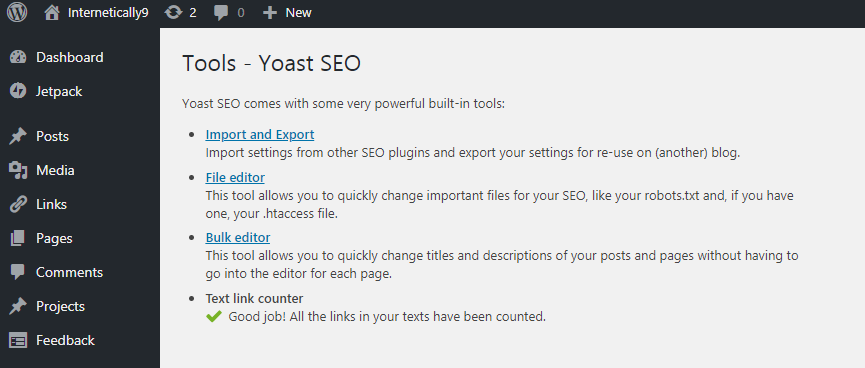
Acesta este cel mai puternic instrument din pluginul Yoast SEO. Puteți exporta și importa cu ușurință datele dvs. SEO de aici. Este foarte benefic atunci când vă schimbați pluginul SEO sau pur și simplu vă păstrați setările ca rezervă pentru referințe viitoare.
Aici puteți edita fișierul robot.txt și .htaccess pentru a face orice modificări. Aceasta este o caracteristică utilă, astfel încât să nu aveți nevoie să găsiți acest fișier pe serverul site-ului dvs.
Un alt instrument clasic este aici editorul în bloc. Folosind acest editor în bloc, puteți edita toate titlurile și descrierea postării dvs. dintr-o singură mișcare. Puteți utiliza această funcție dacă este necesar. În general, începătorii nu au nevoie de această caracteristică.
Prin urmare, trebuie să fiți foarte atenți când editați un fișier robot.txt. O mică greșeală vă poate elimina întregul site din motorul de căutare Google.
6. Premium
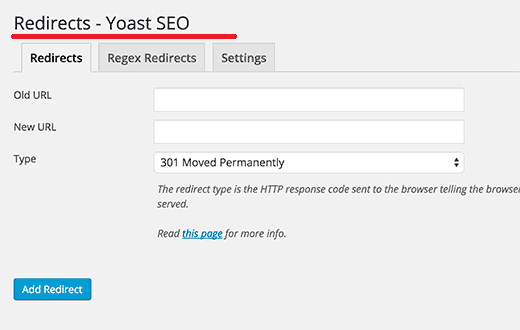
Aceasta este caracteristica care va veni atunci când utilizați versiunea plătită a acestui plugin Yoast SEO. Nu voi recomanda această funcție pentru începători și pentru cei care tocmai și-au creat blogul. Aceasta este caracteristica pentru utilizatorii de nivel avansat care au afaceri uriașe de pe site-ul lor.
Este o caracteristică utilă pentru a configura rapid redirecționarea pe site-ul sau blogul dvs. Puteți remedia cu ușurință eroarea 404 de afișare a paginilor de pe site-ul dvs. web. Acesta va spune consolei de căutare că site-ul dvs. nu are nicio pagină de eroare.
De asemenea, puteți utiliza până la 5 cuvinte cheie în postările de pe blog cu acest plan plătit. Dacă sunteți blocat între unele setări. Puteți obține asistență prin e-mail 24/7 de la Yoast.
De asemenea, puteți arunca o privire asupra previzualizării postării dvs. de pe Facebook și Twitter. Deci, acest lucru vă va oferi o idee despre postarea dvs. ca pe site-urile de socializare. Aceste caracteristici vin numai cu planul premium Yoast.
Cum să utilizați Yoast SEO cu postări și pagini?
Acum, toate setările au fost finalizate. Puteți folosi pluginul Yoast SEO de fiecare dată când veți scrie o postare. Caracteristica principală a acestui plugin este configurarea SEO pe pagină pentru fiecare postare.

În primul rând, vom discuta în detaliu cum și care este utilizarea pluginului Yoast SEO în ceea ce privește SEO pe pagină. Sunt pași atât de ușori și simpli de urmat, iar postarea ta va fi optimizată SEO.
Accesați postări și selectați adăugați nou . Veți accesa pagina editorului de postări. Doar scrieți postarea sau titlul paginii și lăsați totul necompletat. Derulați în jos și veți vedea o casetă meta Yoast SEO exact sub caseta de conținut.
Previzualizare fragment
Aici veți primi o casetă de previzualizare a fragmentului . Este previzualizarea exactă a modului în care site-ul dvs. web va fi afișat în rezultatele căutării Google. Puteți edita această previzualizare în funcție de cuvântul cheie. Este recomandabil să încercați să adăugați cuvântul cheie în titlu, slug și meta description pentru a vă crește scorul SEO.
Veți vedea o filă numită focus cuvânt cheie . Acesta este cuvântul cheie principal pe baza căruia doriți să vă clasați articolul sau postarea. Puteți adăuga un anumit cuvânt cheie care descrie obiectivul principal al postării dvs. Acest lucru va clasifica articolul dvs. pe acel cuvânt cheie.
Acum, veți derula în jos și veți vedea o altă casetă numită Analiză. Acesta este tabloul de punctaj complet al postării dvs. SEO. Asigurați-vă că aprindeți lumina verde după ce remediați problemele din postarea dvs. Vă arată îmbunătățirile pe care trebuie să le faceți, luarea în considerare și rezultatele bune ale SEO. Încercați să creșteți rezultatele bune pentru a vă crește SEO și rezultatele căutării factorului de clasare.
Scoruri de lizibilitate
Este o altă caracteristică optimă pentru a vă analiza abilitățile de scris. Acesta va indica ce simte un cititor atunci când vă citește articolele. Vă arată erorile de propoziție, paragrafele extra lungi și greșelile gramaticale.
În plus, există marcatori verzi pentru a arăta care parte a conținutului tău este bună pentru SEO, în timp ce marcatoarele portocalii și roșii indică unde trebuie să faci unele îmbunătățiri. Dacă faceți clic pe ochiul mic, acesta va afișa acea secțiune în care are nevoie de îmbunătățire și corectare.
Această analiză face articolul dvs. ușor de citit și de înțeles. Există un glonț general în partea dreaptă a casetei meta Yoast. Asigurați-vă că turnați acest glonț întotdeauna verde. Dacă aspectele tale maxime sunt verzi, vei obține automat un scor verde.
Conținut de piatră de temelie
Puteți vedea butonul de conținut Cornerstone chiar sub fila de cuvinte cheie focus. Dacă veți bifa acest buton. Înseamnă că doriți să vă clasați mai sus acel articol. Prin urmare, pluginul Yoast SEO va calcula scorul SEO mai strict. De exemplu, vă va spune să vă măriți lungimea cuvântului și să maximizați SEO. Oferă câteva puncte suplimentare de completat pentru un SEO mai bun.
Funcționează Yoast SEO?
Aceasta este cea mai frecventă întrebare care apare în creierul noilor bloggeri. Este benefic să adaug un plus pe site-ul meu? Nu pot să-mi clasific site-ul fără aceste lucrări suplimentare?
Cu siguranță, vă puteți clasifica site-ul web fără aceste plugin-uri. Google acordă întotdeauna prioritate conținutului de calitate, dar folosește un algoritm pentru a identifica conținutul de calitate. Nu este un om care poate înțelege că conținutul tău este cu adevărat util pentru comunitate.
Google folosește mai mulți factori pentru a identifica cel mai bun conținut de pe World Wide Web, iar Yoast SEO acoperă majoritatea acelor factori într-un singur plugin. Deci nu trebuie să mergeți aici și colo pentru a vă optimiza conținutul. Îți oferă toate caracteristicile într-un singur loc.
Cu siguranță, acest plugin este atât de util în ceea ce privește optimizarea SEO. Vă puteți face o idee de ce milioane de experți din industrie folosesc Yoast SEO pentru a-și optimiza site-ul.
Concluzie
Drept urmare, nu este ușor să vă configurați postarea cu cele mai bune practici SEO, dar pluginul Yoast SEO WordPress face această sarcină dificilă ușoară.
Mii de utilizatori WordPress folosesc plugin-ul Yoast SEO pentru a-și optimiza conținutul potrivit pentru SEO.
Acest lucru nu numai că vă va crește șansele de a vă clasa mai sus, dar vă va asigura și că creați articole ușor de citit.
În cele din urmă, am finalizat acest ghid uriaș despre Cum să utilizați pluginul Yoast SEO WordPress.
Sper că simțiți acest articol util și pentru utilizatorii începători și avansați. Ține minte că asta nu face acele schimbări care îți ies din minte. Poate provoca efecte SEO proaste pe site-ul dvs.
Citeste mai mult :
Cum să faci bani cu Google Adsense.
Marketing afiliat vs Google Adsense.
15 pluginuri WordPress obligatorii pentru fiecare blogger.
